
Cómo transferir datos de Sony a Huawei sin esfuerzo (resuelto)

Al cambiar de teléfono, es necesario transferir archivos como fotos, contactos, videos, aplicaciones, etc., del antiguo al nuevo. Sin embargo, muchas personas no saben qué hacer con una gran cantidad de datos. Si acabas de cambiar de un Sony antiguo a un Huawei nuevo, puedes leer este artículo para aprender a transferir datos de Sony a Huawei con 5 métodos efectivos. Todos son fáciles y seguros.
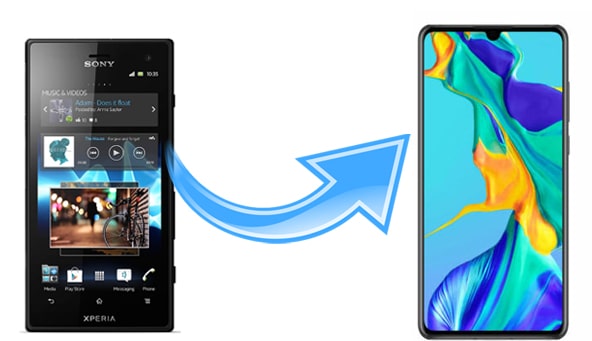
Comencemos con la solución más efectiva para transferir datos de Sony a Huawei: Coolmuster Mobile Transfer . Esta herramienta te ayuda a transferir datos de un teléfono a otro sin esfuerzo. Puedes transferir todos los tipos de datos más comunes de Sony a Huawei, incluyendo fotos, videos, contactos, SMS, música, registros de llamadas, aplicaciones y documentos. El proceso es directo, sencillo y rápido.
Características principales de Coolmuster Mobile Transfer :
> Transfiere múltiples archivos entre dos teléfonos o tabletas.
> Compatible con sistemas operativos Android y iOS .
> Dos modos de conexión para Android : Wi-Fi o USB.
> Interfaz limpia sin anuncios; fácil y segura.
> Funciona bien en Sony Xperia 1 VII/VI/V/IV/Xperia 5 IV/Xperia 10 IV/Xperia Pro-I/Xperia 1 III, Huawei, Honor, OnePlus, TECNO, Intel, Google, Motorola, TCL, Vivo, OPPO, etc.
Descargar Coolmuster Mobile Transfer .
Cómo transferir datos de Sony a Huawei a través de Coolmuster Mobile Transfer :
Paso 1: Descargue Coolmuster Mobile Transfer en su computadora y luego instálelo y ábralo.
Paso 2: Conecta tus teléfonos Sony y Huawei a la computadora con dos cables USB. Sigue las instrucciones en pantalla para que Mobile Transfer detecte tus dispositivos. Después de la detección, asegúrate de que tu Sony sea el teléfono de origen y tu Huawei el de designación . Puedes hacer clic en "Invertir" para cambiar las posiciones si no son correctas.

Paso 3: En la pantalla se muestran todos los tipos de datos que se pueden transferir. Asegúrate de seleccionar el contenido que necesitas transferir y haz clic en "Iniciar copia" para transferir los datos de Sony a Huawei.

Sigue la guía en vídeo para transferir tus datos fácilmente (duración aproximada de 2 minutos):
La gente también lee:
Cómo transferir datos de Huawei a iPhone 16/15/14/13/12
¿Cómo transferir datos de Huawei a Samsung? 5 maneras
Phone Clone es una app de migración de datos de Huawei compatible con dispositivos Android e iOS . Puedes transferir archivos de otro Android o iPhone a Huawei fácilmente. Admite contactos, SMS, registros de llamadas, notas, calendarios, fotos, vídeos, música, etc. Aunque es muy compatible, Phone Clone no es una app universal para transferir datos que permita transferir archivos a cualquier dispositivo. Para usarla, el dispositivo de destino debe ser un teléfono Huawei.
Guía sobre cómo transferir datos de Sony Xperia a Huawei Pura 80:
Paso 1: Instale Phone Clone tanto en su Sony como en su Huawei y luego ábralo.
Paso 2: Selecciona “Este es el nuevo teléfono” en tu Huawei y pulsa “Este es el teléfono antiguo” en Sony.
Paso 3: Cuando aparezca un código QR en tu Huawei, usa tu Sony para escanearlo y establecer la conexión.
Paso 4: Después de conectarte, puedes seleccionar los datos que quieres transferir en tu Sony y hacer clic en "Enviar datos" para iniciar la transferencia. Verás el mensaje "Transferencia completada" al finalizar el proceso.

Nota : Si Phone Clone no se conecta o no transfiere durante el uso, puede hacer clic aquí para conocer los métodos para solucionar problemas de Phone Clone o usar otra aplicación Mobile Transfer en la Parte 1 .
Coolmuster Android Assistant es un software profesional de gestión de datos que te permite importar, exportar y administrar datos Android . Con Coolmuster Android Assistant , puedes transferir archivos entre Android y tu ordenador libremente. Puedes usar este software como intermediario para transferir datos de Sony a Huawei. Además, puede gestionar dos teléfonos Android simultáneamente, lo que facilita la transferencia de archivos.
Más funciones de Coolmuster Android Assistant :
> Realice copias de seguridad y restaure datos Android con un solo clic.
> Transfiere contactos , SMS, registros de llamadas, música, vídeos, fotos, etc. entre PC y Android .
> Enviar/reenviar/responder SMS directamente en la PC.
> Administrar contactos, fotos, aplicaciones, etc. en la PC.
Coolmuster Android Assistant te permite transferir archivos de forma selectiva de Sony a Huawei. Veamos cómo:
Paso 1: Instala y ejecuta Coolmuster Android Assistant en tu computadora. Conecta los teléfonos Sony y Huawei a la computadora con cables USB. Sigue las instrucciones para que el software detecte tus teléfonos.

Paso 2: Después de que Android Assistant detecte sus dispositivos, seleccione su teléfono Sony y luego haga clic en el tipo de datos que desee > seleccione los elementos que necesita mover > haga clic en Exportar en la parte superior para guardarlos en la PC.

Paso 3: Selecciona tu teléfono Huawei y luego ve al mismo tipo de datos. Esta vez, haz clic en el botón Importar > selecciona los archivos que acabas de exportar de Sony a PC > haz clic en Abrir para copiarlos a Huawei.

Más información:
Transferencia de archivos de Huawei: Cómo transferir datos de Huawei a PC
¿Cómo mover apps a la tarjeta SD en Huawei con un solo clic? 3 maneras sencillas
Google Drive te permite almacenar y acceder a tu contenido en diferentes dispositivos. Admite múltiples tipos de archivos, como documentos, fotos, vídeos y audios. Puedes subir archivos de Sony a Google Drive y luego descargarlos a tu Huawei. Por cierto, si no puedes usar los servicios de Google en tu Huawei, puedes instalar primero Google+.
Cómo transferir datos de Sony a Huawei P30 Lite a través de Google Drive:
Paso 1: Descarga la aplicación Google Drive en tus teléfonos Sony y Huawei.
Paso 2: Abre Google Drive en tu Sony e inicia sesión con tu cuenta de Google. Después, haz clic en el ícono + > pulsa " Subir" > selecciona los archivos que quieras y súbelos a Google Drive.

Paso 3: Ahora, cambia a tu Huawei e inicia sesión en Google Drive con la misma cuenta. Podrás ver y descargar los archivos del Sony al teléfono Huawei.
Leer más: Hay varias maneras de desbloquear teléfonos Huawei sin reiniciar . Veamos estos métodos.
El Bluetooth también funciona cuando solo se necesitan transferir unos pocos archivos. Si quieres saber cómo transferir archivos, como contactos, de Sony a Huawei por Bluetooth, consulta aquí:
Paso 1 : habilite Bluetooth tanto en Sony como en Huawei a través de Configuración , luego empareje los dos dispositivos.

Paso 2 : Abre la app Contactos en tu teléfono Sony y pulsa el icono de Menú . Selecciona Importar/Exportar > Compartir tarjeta de presentación vía... > elige los contactos deseados > pulsa la opción Bluetooth > selecciona el dispositivo Huawei. Los contactos seleccionados de Sony se enviarán a Huawei vía Bluetooth.

Paso 3 : En su dispositivo Huawei, toque Aceptar para recibir los archivos.
Arriba se muestran los 5 métodos para transferir datos de Sony a Huawei. Como puede ver, será mucho más fácil con una herramienta profesional de transferencia de datos como Coolmuster Mobile Transfer . Tras una conexión sencilla, podrá transferir todos sus archivos de Sony a Huawei de forma rápida y sencilla.
Además de Mobile Transfer, otras herramientas como Coolmuster Android Assistant , Phone Clone, Google Drive, etc., también son buenas opciones para completar la transferencia. Puedes elegir cómo quieres transferir datos de Sony a Huawei.
Artículos relacionados:
¿Cómo transferir contactos de un Sony Xperia a un Samsung? (Las 3 mejores maneras)
5 formas de transferir fotos de iPhone a Huawei
4 formas sencillas de transferir datos de OnePlus a Samsung
Cómo transferir datos de Mi a Mi de 5 maneras posibles (consejos probados)





